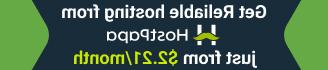CherryFramework 3. 如何改变页脚的列数
2016年1月26日
Hello! 本视频教程展示了如何 更改列数 in footer of CherryFramework 3.x templates.
你可能有一些列数在 footer area of your website 你可能想要改变.
让我们学习一下怎么做.
本教程假设您已经登录到WordPress dashboard.
在该文件中,您可以看到带有几个 “span” tags:
中的某个列由每个跨段负责 footer.
如果你把这些跨度加起来,你就会得到 span12 结果(2+2+2+2+ 2+1+3=12). 这是最主要的条件 12 在总结了所有的 spans 无论您希望有多少列.
假设你想显示 four 列而不是 five -第一,第二,第三和第五.
首先,删除负责第四列的代码:
Secondly, 为了更好地显示列,您需要增加其中一个列的span值.
因为被删除的列的值为 span2,我们把第三列的值增加 2:
将此代码替换为以下代码:
Click “Update File” 按钮应用更改:
导航到站点前端并刷新页面以查看更改.
中显示了四列 footer area now:
本教程到此结束. 你已经学会了 更改列数 in footer 3 . CherryFramework.x templates.
请随时查看下面的详细视频教程: